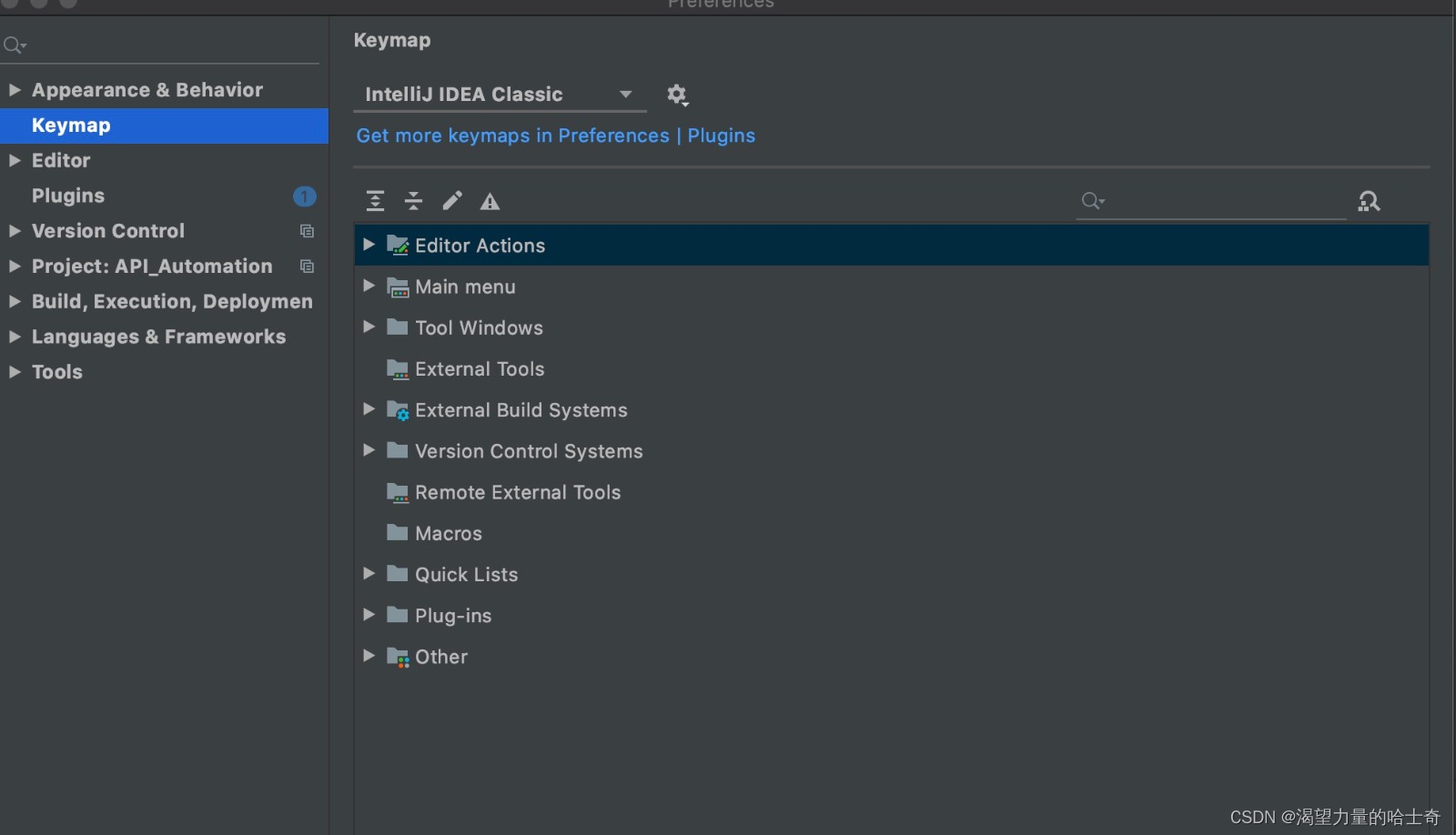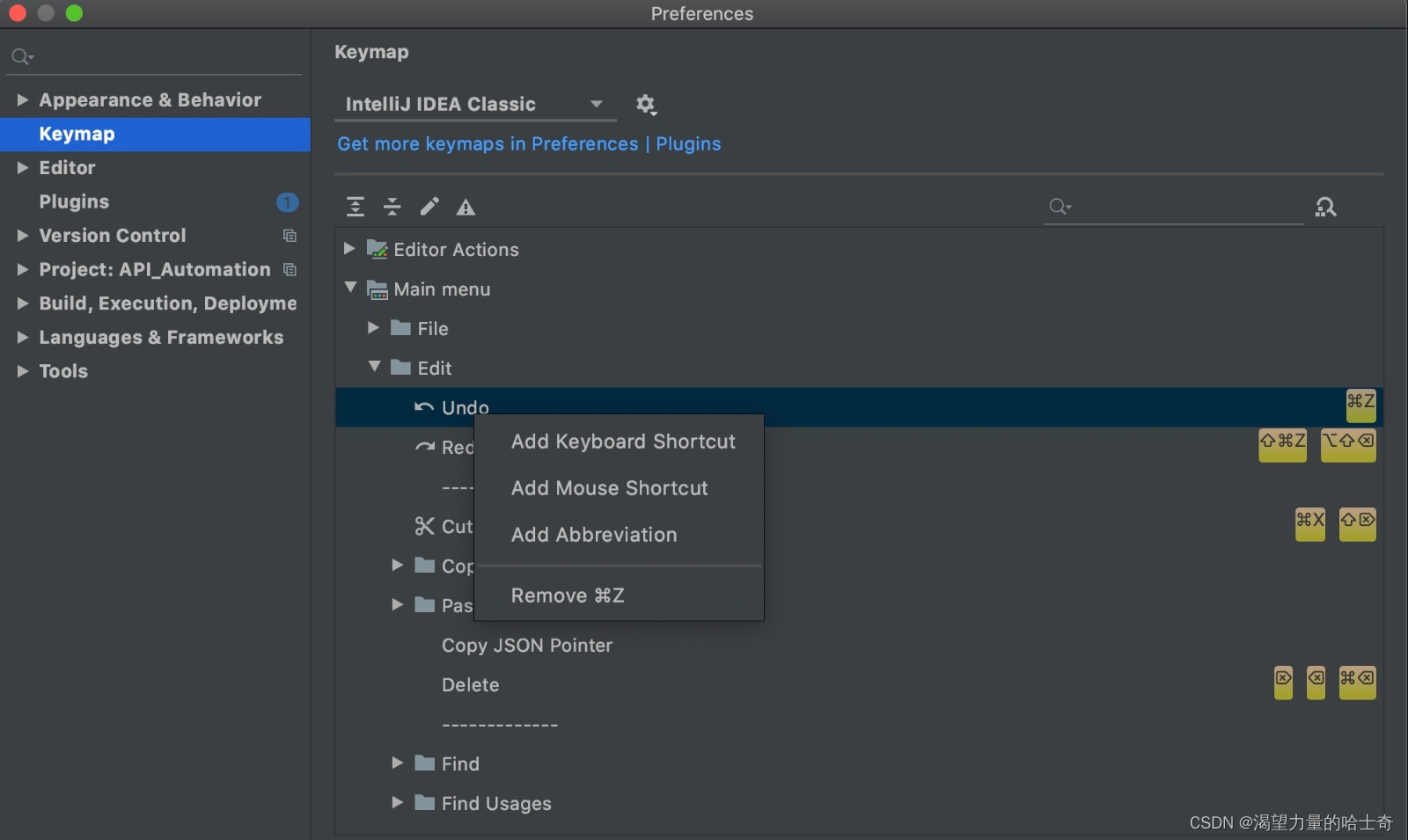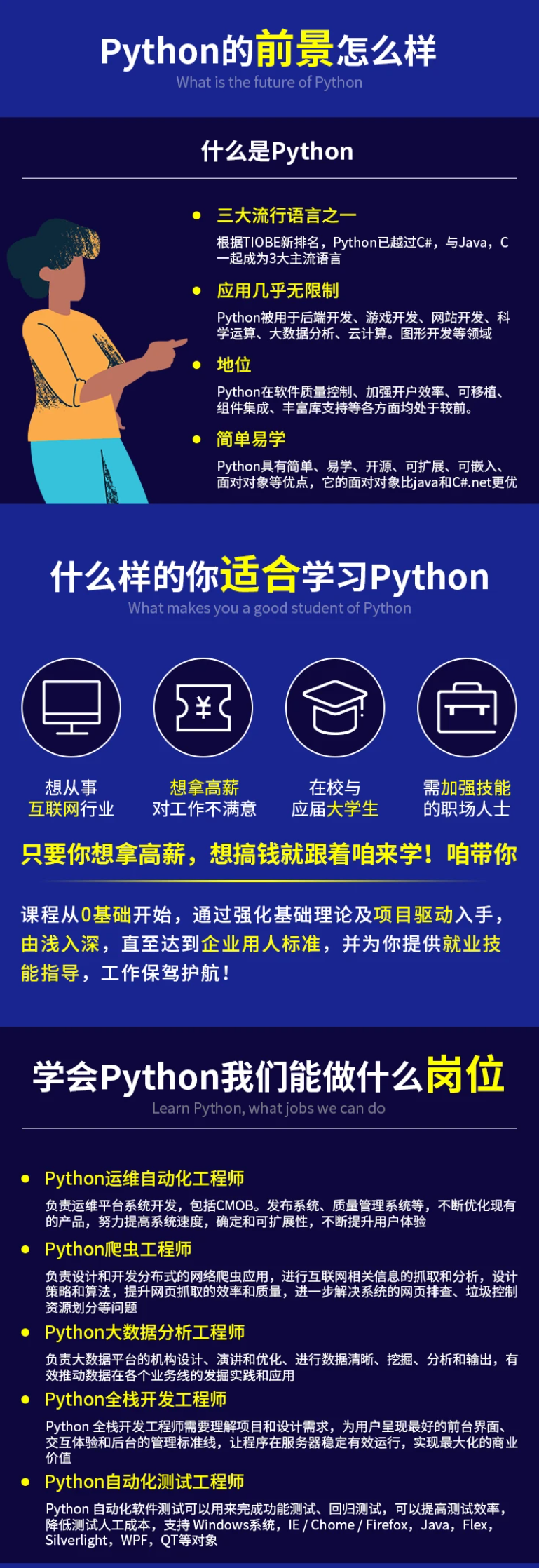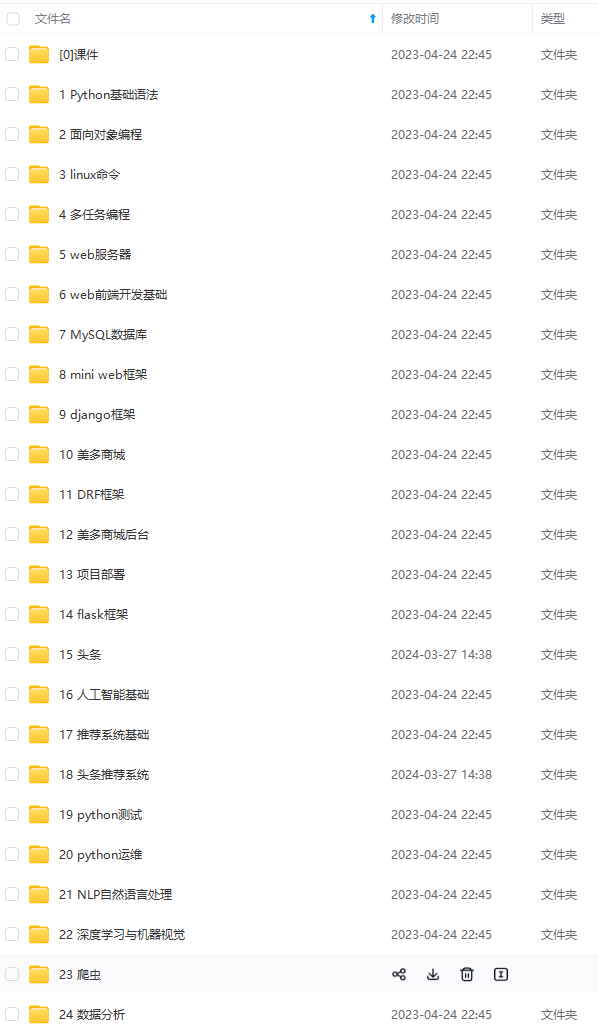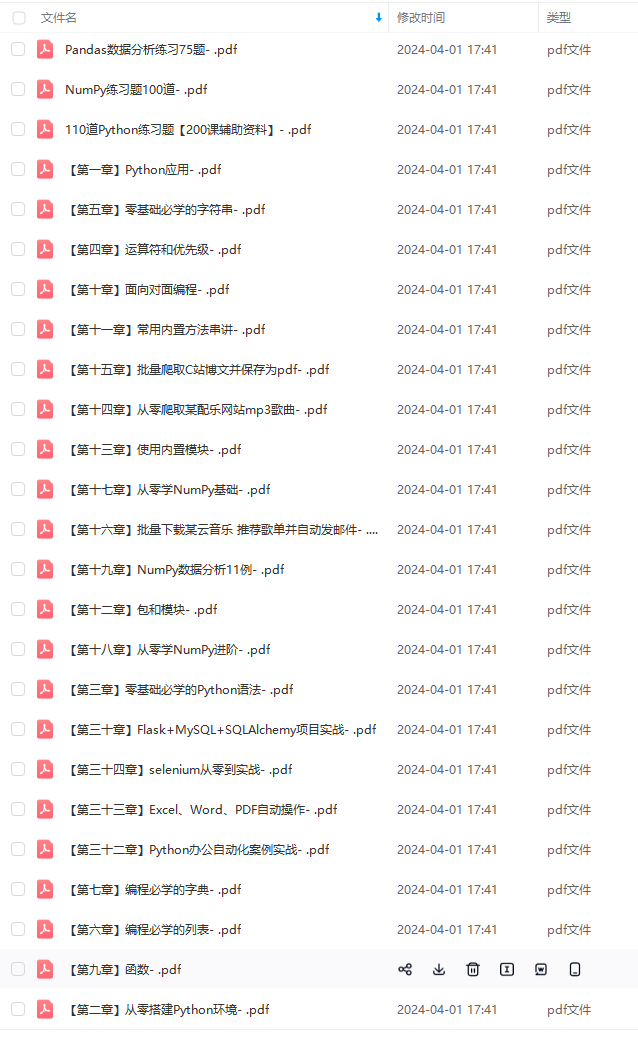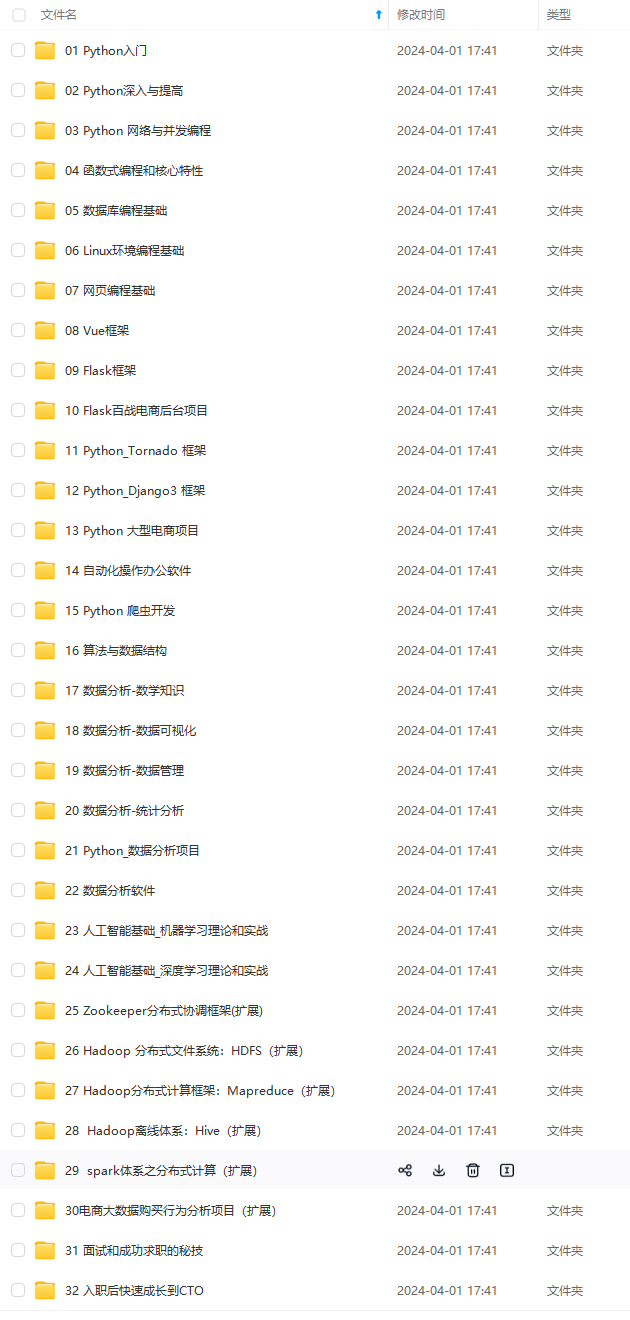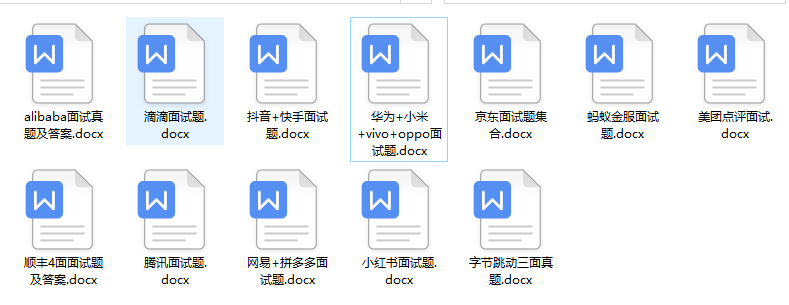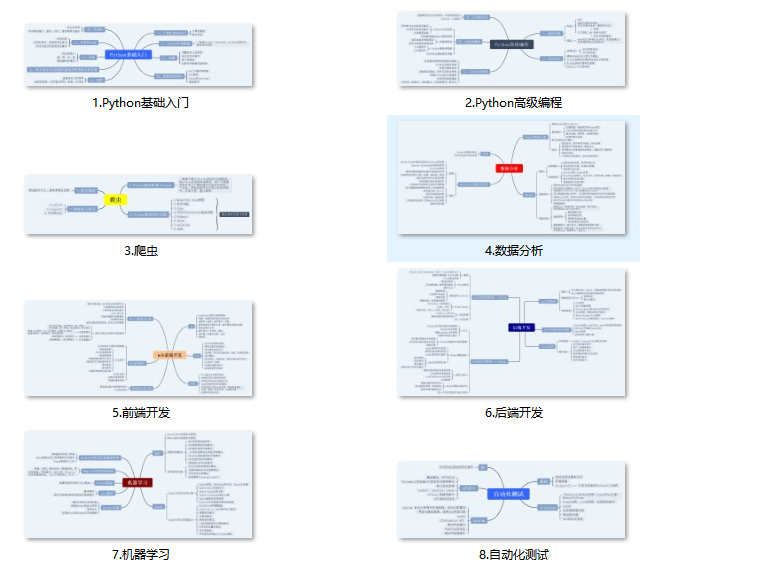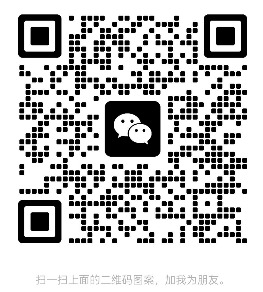编辑类(Editing)
-
Ctrl + Space 基本的代码完成(类、方法、属性)
-
Ctrl + Alt + Space 快速导入任意类
-
Ctrl + Shift + Enter 语句完成
-
Ctrl + P 参数信息(在方法中调用参数)
-
Ctrl + Q 快速查看文档
-
F1 Web帮助文档主页
-
Shift + F1 选中对象的Web帮助文档
-
Ctrl + 悬浮/单击鼠标左键 简介/进入代码定义
-
Ctrl + Z 撤销上次操作
-
Ctrl + Shift + Z 重做,恢复上次的撤销
-
Ctrl + F1 显示错误描述或警告信息
-
Alt + Insert 自动生成代码
-
Ctrl + O 重新方法
-
Ctrl + Alt + T 选中
-
Ctrl + / 行注释/取消注释
-
Ctrl + Shift + / 块注释
-
Ctrl + W 选中增加的代码块
-
Ctrl + Shift + W 回到之前状态
-
Ctrl + Shift + ]/[ 选定代码块结束、开始
-
Alt + Enter 快速修正
-
Ctrl + Alt + L 代码格式化
-
Ctrl + Alt + O 优化导入
-
Ctrl + Alt + I 自动缩进
-
Tab / Shift + Tab 缩进、不缩进当前行
-
Ctrl+X/Shift+Delete 剪切当前行或选定的代码块到剪贴板
-
Ctrl+C/Ctrl+Insert 复制当前行或选定的代码块到剪贴板
-
Ctrl+V/Shift+Insert 从剪贴板粘贴
-
Ctrl + Shift + V 从最近的缓冲区粘贴
-
Ctrl + D 复制选定的区域或行
-
Ctrl + Y 删除选定的行
-
Ctrl + Shift + J 添加智能线
-
Ctrl + Enter 智能线切割
-
Shift + Enter 另起一行
-
Ctrl + Shift + U 在选定的区域或代码块间切换
-
Ctrl + Delete 删除到字符结束
-
Ctrl + Backspace 删除到字符开始
-
Ctrl + Numpad+/- 展开/折叠代码块(当前位置:函数、注释等)
-
Ctrl + Shift + Numpad+/- 展开/折叠所有代码块
-
Ctrl + F4 关闭运行的选项卡
查找/替换类 (Search/Replace)
-
F3 下一个
-
Shift + F3 前一个
-
Ctrl + F 当前文件查找
-
Ctrl + R 当前文件替换
-
Ctrl + Shift + R 全局替换
-
Ctrl + Shift + F 全局查找(可以在整个项目中查找某个字符串什么的,如查找某个函数名)
-
连续敲击两次Shift键 查找函数
运行类 (Running)
-
Alt + Shift + F10 运行模式配置
-
Alt + Shift + F9 调试模式配置
-
Shift + F10 运行
-
Shift + F9 调试
-
Ctrl + Shift + F10 运行编辑器配置
-
Ctrl + Alt + R 运行manage.py任务
调试类 (Debugging)
-
F8 跳过
-
F7 进入
-
Shift + F8 退出
-
Alt + F9 运行游标
-
Alt + F8 验证表达式
-
Ctrl + Alt + F8 快速验证表达式
-
F9 恢复程序
-
Ctrl + F8 断点开关
-
Ctrl + Shift + F8 查看断点
导航类 (Navigation)
-
Ctrl + N 跳转到类
-
Ctrl + Shift + N 跳转到符号
-
Alt + Right/Left 跳转到下一个、前一个编辑的选项卡(代码文件)
-
Alt + Up/Down跳转到上一个、下一个方法
-
F12 回到先前的工具窗口
-
Esc 从工具窗口回到编辑窗口
-
Shift + Esc 隐藏运行的、最近运行的窗口
-
Ctrl + Shift + F4 关闭主动运行的选项卡
-
Ctrl + G 查看当前行号、字符号
-
Ctrl + E 在当前文件弹出最近使用的文件列表
-
Ctrl+Alt+Left/Right 后退、前进
-
Ctrl+Shift+Backspace 导航到最近编辑区域(差不多就是返回上次编辑的位置)
-
Alt + F1 查找当前文件或标识
-
Ctrl+B / Ctrl+Click 跳转到声明
-
Ctrl + Alt + B 跳转到实现
-
Ctrl + Shift + I 查看快速定义
-
Ctrl + Shift + B 跳转到类型声明
-
Ctrl + U 跳转到父方法、父类
-
Alt + Up/Down 跳转到上一个、下一个方法
-
Ctrl + ]/[ 跳转到代码块结束、开始
-
Ctrl + F12 弹出文件结构
-
Ctrl + H 类型层次结构
-
Ctrl + Shift + H 方法层次结构
-
Ctrl + Alt + H 调用层次结构
-
F2 / Shift + F2 下一条、前一条高亮的错误
-
F4 / Ctrl + Enter 编辑资源、查看资源
-
Alt + Home显示导航条F11 书签开关
-
Ctrl + Shift + F11 书签助记开关
-
Ctrl + #[0-9] 跳转到标识的书签
-
Shift + F11 显示书签
搜索相关类 (Usage Search)
-
Alt + F7/Ctrl + F7 文件中查询用法
-
Ctrl + Shift + F7 文件中用法高亮显示
-
Ctrl + Alt + F7 显示用法
重构类 (Refactoring)
-
Alt + Delete 安全删除
-
Shift + F6 重命名文件
-
Ctrl + F6 更改签名
-
Ctrl + Alt + N 内联
-
Ctrl + Alt + M 提取方法
-
Ctrl + Alt + V 提取属性
-
Ctrl + Alt + F 提取字段
-
Ctrl + Alt + C 提取常量
-
Ctrl + Alt + P 提取参数
控制类 (VCS/Local History)
-
Ctrl + K 提交项目
-
Ctrl + T 更新项目
-
Alt + Shift + C 查看最近的变化
-
Alt + BackQuote(’) VCS快速弹出
模版类 (Live Templates)
Ctrl + Alt + J 当前行使用模版
Ctrl + J 插入模版
基本类 (General)
-
Alt + #[0-9] 打开相应的工具窗口
-
Ctrl + Alt + Y 同步
-
Ctrl + Shift + F12 最大化编辑开关
-
Alt + Shift + F 添加到最喜欢
-
Alt + Shift + I 根据配置检查当前文件
-
Ctrl + BackQuote(’) 快速切换当前计划
-
Ctrl + Alt + S 打开设置页
-
Ctrl + Shift + A 查找编辑器里所有的动作
-
Ctrl + Tab 在窗口间进行切换
编辑快捷键
如果你之前使用的 IDE 不是 PyCharm 的话,可能你已经有了一套自己习惯的快捷键方式,这个时候你可以更新下 PyCharm 默认的快捷方式配置。
除此之外,某些快捷方式可能会与全局系统操作和第三方软件的快捷方式冲突。要修复这些冲突,可以重新分配或禁用冲突快捷方式。
通过 Windows 和 Linux 操作系统中的 Setting 选项( Mac OS 中的 Preferences )设置可用的快捷键列表,点击 Keymap ,如下图所示:
如果想添加快捷键,则在相应的选择项右键,选择 Add Keyboard Shortcut :
自我介绍一下,小编13年上海交大毕业,曾经在小公司待过,也去过华为、OPPO等大厂,18年进入阿里一直到现在。
深知大多数Python工程师,想要提升技能,往往是自己摸索成长或者是报班学习,但对于培训机构动则几千的学费,着实压力不小。自己不成体系的自学效果低效又漫长,而且极易碰到天花板技术停滞不前!
因此收集整理了一份《2024年Python开发全套学习资料》,初衷也很简单,就是希望能够帮助到想自学提升又不知道该从何学起的朋友,同时减轻大家的负担。
既有适合小白学习的零基础资料,也有适合3年以上经验的小伙伴深入学习提升的进阶课程,基本涵盖了95%以上前端开发知识点,真正体系化!
由于文件比较大,这里只是将部分目录大纲截图出来,每个节点里面都包含大厂面经、学习笔记、源码讲义、实战项目、讲解视频,并且后续会持续更新
如果你觉得这些内容对你有帮助,可以扫码获取!!!(备注:Python)
初衷也很简单,就是希望能够帮助到想自学提升又不知道该从何学起的朋友,同时减轻大家的负担。**
[外链图片转存中…(img-MHBLN2Na-1713691916858)]
[外链图片转存中…(img-AgPXjFhO-1713691916859)]
[外链图片转存中…(img-BAZFXaM0-1713691916860)]
[外链图片转存中…(img-BCfQ4bD1-1713691916861)]
既有适合小白学习的零基础资料,也有适合3年以上经验的小伙伴深入学习提升的进阶课程,基本涵盖了95%以上前端开发知识点,真正体系化!
由于文件比较大,这里只是将部分目录大纲截图出来,每个节点里面都包含大厂面经、学习笔记、源码讲义、实战项目、讲解视频,并且后续会持续更新
如果你觉得这些内容对你有帮助,可以扫码获取!!!(备注:Python)